PowerPoint 2010 umožňuje používateľovi prevádzať prezentáciedo rôznych formátov, čo nakoniec umožňuje používateľovi zdieľať ho s príslušnými ľuďmi, ktorí majú rôzne nástroje na zobrazenie prezentácie. Podporované formáty sú; Prezentácia OpenDocument, PowerPoint 97-2003 na zvládnutie problému s kompatibilitou, a dokonca aj v rôznych obrazových formátoch (PNG a JPG), ktoré nevyžadujú inštaláciu PowerPoint na prezeranie snímok.
Najprv spustite prezentáciu programu PowerPoint 2010, ktorú chcete previesť. Prejdite do ponuky Súbor a kliknite na tlačidlo Uložiť a odoslať.

V hlavnom okne kliknite v časti Typy súborov na ikonu Zmena typu súboru. Na pravom bočnom paneli sa zobrazí zoznam súborovdruhy; PowerPoint 2007 a 2010 vo formáte pptx, PowerPoint 97-2003 Presentation (ppt), OpenDocument Presentation Presentation (odp), Template (pptx), PowerPoint Show (ppsx) a PowerPoint Picture Presentation (pptx). V zozname kliknite na požadovaný typ súboru.
V časti Typy obrazových súborov existujú dva typy súborov;Formát PNG (Portable Network Graphics) a formát JPG. Tieto typy súborov sú veľmi užitočné, keď potrebujete okamžite zdieľať prezentáciu programu PowerPoint so svojimi rovesníkmi a priateľmi. Vyberte typ súboru PNG a kliknutím na Uložiť ako ho uložte ako obrázok.
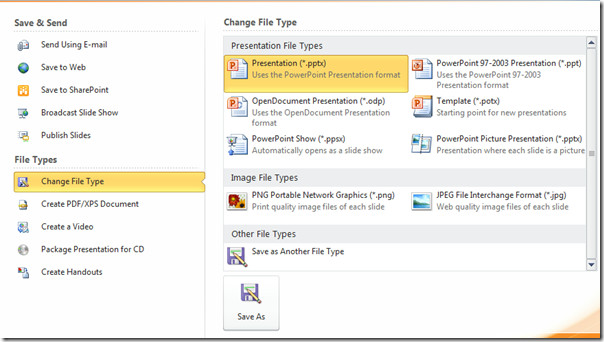
Zobrazí sa dialógové okno Uložiť ako, určte miesto, kam chcete uložiť prezentáciu, a kliknite na Uložiť.
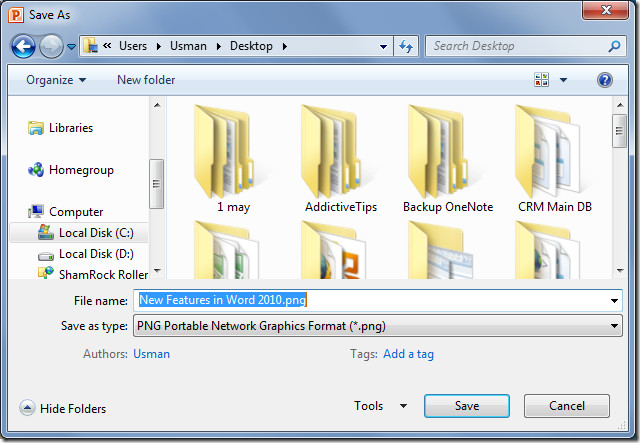
Zobrazí sa informačné okno s požiadavkou na uloženie Každá snímka alebo Aktuálna snímka vo formáte PNG.
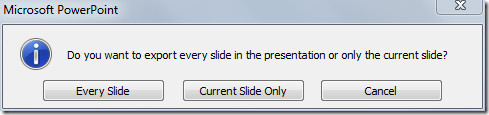
Zobrazí sa okno so správou, v ktorom sa zobrazí cesta k priečinku, do ktorého sa uložia snímky prezentácie programu PowerPoint.

Teraz otvorte priečinok a zobrazte obrázky, aby ste overili kvalitu a veľkosť prezentačných obrázkov.
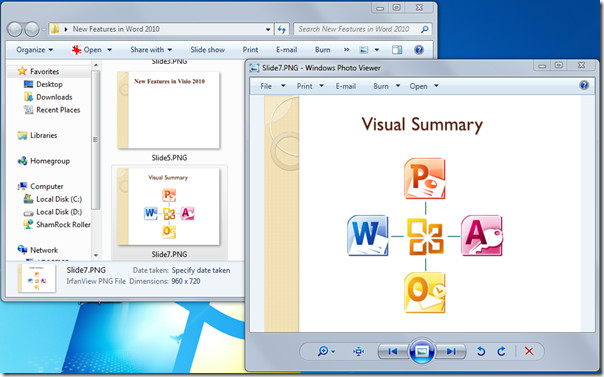
Môžete si tiež pozrieť predtým preskúmané príručky o tom, ako vytvoriť vizuálny súhrn v programe PowerPoint 2010 a ako zmeniť rozlíšenie prezentácie programu PowerPoint.













Komentáre